在ppt2013如何压缩图片呢?下面就为大家分享ppt2013压缩图片的图文教程,有需要的可以来了解了解哦。
ppt2013压缩图片的简单方法

打开ppt
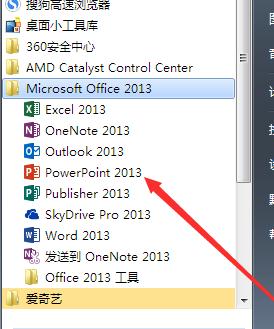
在ppt主界面点击左上角的“文件”
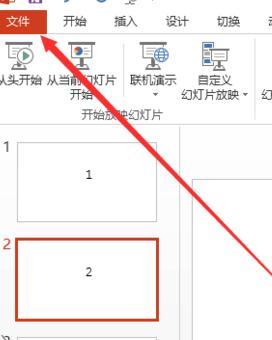
弹出如图界面,点击左边的“另存为”
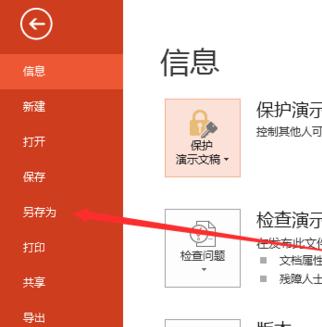
选择存储路径,这儿选择桌面为例
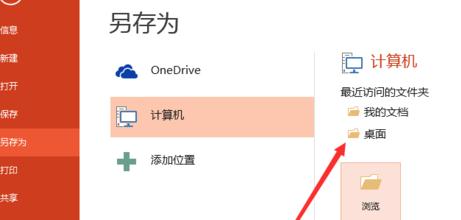
编辑好名字,点击下方的“工具”→“压缩图片”
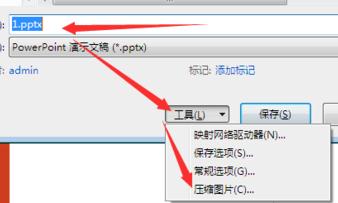
弹出如图所示对话框,根据自己的需要进行选择
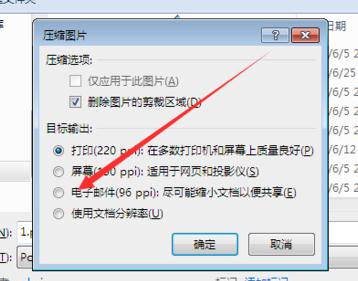
设置好后点击“保存”,这样就实现压缩图片了
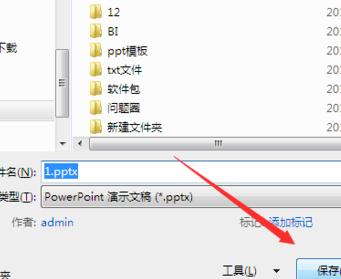
上文就讲解了ppt2013压缩图片的简单操作过程,希望有需要的朋友都来学习哦。








